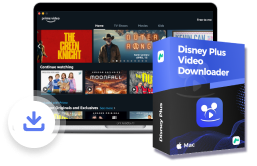輕鬆在 Apple TV 離線觀看 Disney+!
Apple TV 版本較低無法安裝 Disney+ APP?Disney+ 無法更新、卡住無法使用?那就用 MovPilot Disney+ Video Downloader 先將迪士尼影片下載到 Windows、iMac、MacBook 電腦或其他外部儲存裝置,然後連接電視輕鬆流暢離線觀影吧!
迪士尼承載了絕大部分人的美好童年回憶,無論是精明可愛的米老鼠,還是甜美高貴的迪士尼公主、熱血的漫威電影,都是耳熟能詳,家喻戶曉。自從 2022 年 11 月迪士尼公司在台灣推出 Disney+ 串流服務,網路上就激起了一股觀影風潮。憑藉著 4K 超高畫質和眾多 IP 大作,Disney+ 吸粉無數。
你不僅可以在行動裝置和 Windows 電腦觀看熱門影集,還可以在智慧電腦如 Apple TV 的大螢幕享受沉浸式家庭影院。但是不少人還不是很清楚如何在 Apple TV 播放 Disney+ 影片、觀影品質如何?所以本篇指南為你帶來詳細教程,共有 2 種方法供你選擇。現在,開啟視聽饕宴吧!
小貼士:由於 Disney+ 是需要訂閱其串流服務方可在 Apple TV 觀看影片的,所以你需要先付費訂閱月付方案或年繳方案。
支援安裝 Disney+ 官方程式的 Apple TV 設備型號
既然要在 Apple TV 上播放 Disney+ 的電影或節目,那麼首先需要保證你的電視支援 Disney+。根據官方資訊,目前 Disney+ 支援裝載了 tvOS 16 及更新版本的下列 Apple TV 設備:
- Apple TV HD(第 4 代或更新版本)
- Apple TV 4K
你可以在 Apple TV 觀看最高 4K 畫質的影片,如果你的系統版本支援(一般建議升級為最新版本),甚至能夠享受 5.1 環繞音效與杜比全景聲(Dolby Atom)。如果你的 Apple TV 恰好不支援 Disney+ 也不用灰心,文中介紹的究極方法適用於在任意不支援設備離線播放 Disney+ 電影和劇集。
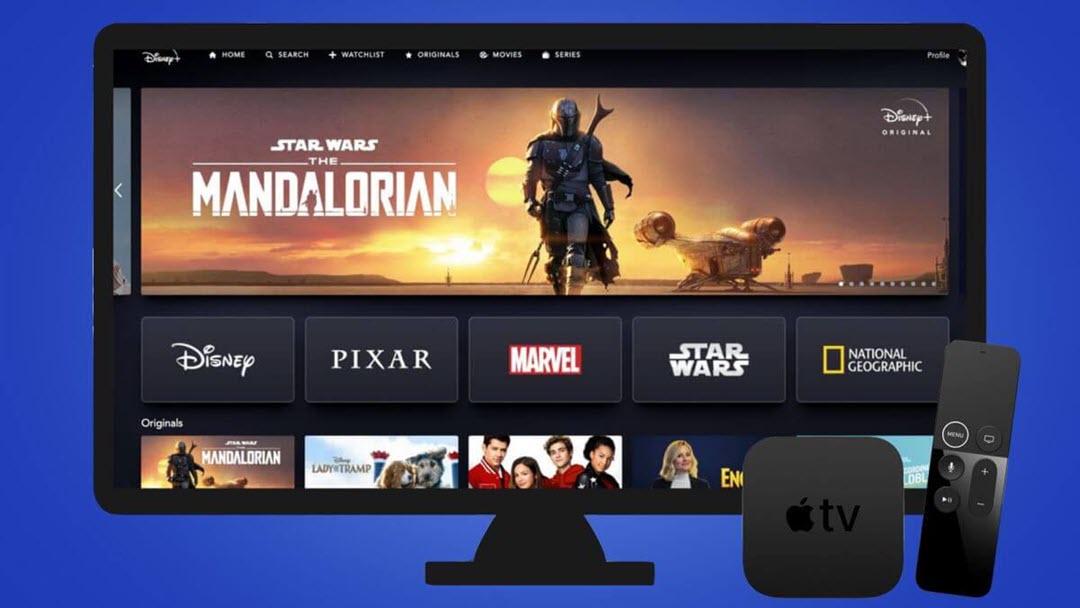
如何在支援的 Apple TV 設備上觀看 Disney+ 影片?
如果你的 Apple TV 支援 Diseny+,那麼恭喜你,接下來你只需要在你的 Apple TV 上安裝 Disney+ 官方程式,然後就可以開始串流播放影片嘍。不過需要注意的是,Disney+ 並不支援在電視裝置上下載影片並離線觀看,所以要確保你的 Apple TV 已經接入穩定且快速的網路,否則可能會有卡頓情況影響觀影體驗。下面是具體如何在 Apple TV 裝置觀看 Disney+ 的流程,一起來過一下吧。
Tips:
如果你擔心喜歡的影片被下架,後續無法重溫;或是不想觀影陷入卡頓,可以用 MovPilot Disney+ Video Downloader 將電影、劇集、原創節目都下載到電腦,永久珍藏,隨時都能離線觀看!
第 1 步:打開 Apple TV 的應用商店,並輸入「Disney+」或呼出 Siri 來語音搜尋該 App。
第 2 步:點擊該程式並進入軟體頁面,現在用遙控器點擊左側「雲端下載」按鈕,等待 Disney+ App 下載並安裝,視網路情況可能會需要一到幾分鐘時間。
第 3 步:安裝完成后,按鈕會自動變成「打開」,再次點擊即可打開 Disney+ App。
第 4 步:現在,你可以透過以下 2 種方式登入會員帳號。
- 用遙控器點擊螢幕上的「登入」按鈕,輸入電子郵件地址與密碼登入。
- 如果手機與 Apple TV 連入同一個 Wifi,那麼你可以直接啟用手機上的 Disney+ App。系統會自動識別登入請求,點擊「允許」即可登入帳號。
第 5 步:現在,在海量的片單裡選擇你想要播放的影片,關閉室內燈,然後就可以沉浸式觀影啦。
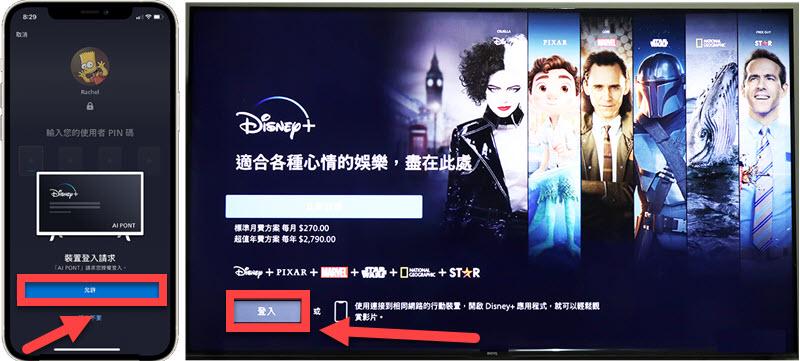
需要注意的是,除非你的 Apple TV 支援 4K 畫質,否則 Disney+ 裡的 4K 影庫也只能以高畫質 1080p 串流。在 Apple TV 觀影 Disney+ 電影和劇集雖然很爽,但是快轉不是很方便,前後會有 10 秒默認時差。而且因為 Disney+ 不支援在電視上永久下載 Disney+ 影片,所以網路差時簡直令人心煩。另外,雖然 Disney+ 支援 4 台設備同時串流,但是透過「帳戶共用」最多僅能達到 7 位使用者,在黃金時段難免會有衝突。那麼不妨考慮下面的方法,可以實現離線播放 Disney+ 影片,告別卡頓,體驗絲滑影音。
【萬用】如何在所有 Apple TV 裝置上觀看 Disney+ 影片無限制?🔥
MovPilot Disney+ Video Downloader 這一神器能輕鬆打破 Disney+ 的下載限制,移除數位版權保護,將電影和劇集轉檔為 MP4 或 MKV 的高畫質視訊檔,同時保留杜比全景聲和環繞音效,保持最佳視聽體驗。如果你的 Apple TV 不支援 Disney+ App 或者觀影過程時不時會卡頓,那麼不妨先下載離線儲存影片,再投影 Disney+ 到電視享受流暢觀影。
僅需 10 秒,全面瞭解該程式
- 無限下載,永久有效,支援傳送到任意設備播放;
- 批次下載,可隨意下載 Disney+ 內電影及劇集;
- 提速 5 倍,激發硬體潛力,無須苦苦等待;
- 保留元資料,方便分類整理你所有心怡片單;
- 同步下載多語言音訊及字幕,還原尊貴體驗;
- 內建瀏覽器,直入 Disney,操作簡單,高效安全;
- 相容 Windows 11108.187 和 Mac OS X 10.11 及更高版本;
現在,不妨點擊下方按鈕,將該影片下載器下載並安裝至 Windows 或 Mac 電腦端,接著根據下方操作來實現 Apple TV 上離線觀影 Disney+ 影片。
第 1 步:開啟「MovPilot Disney+ 影片下載器」,登入會員帳戶,該操作僅用於訪問 Disney+ 和獲取影片資源,不會記錄任何隱私。登入後可以透過搜索欄輸入影片關鍵字或 URL,在內建瀏覽器中直接搜尋心水電影或劇集。
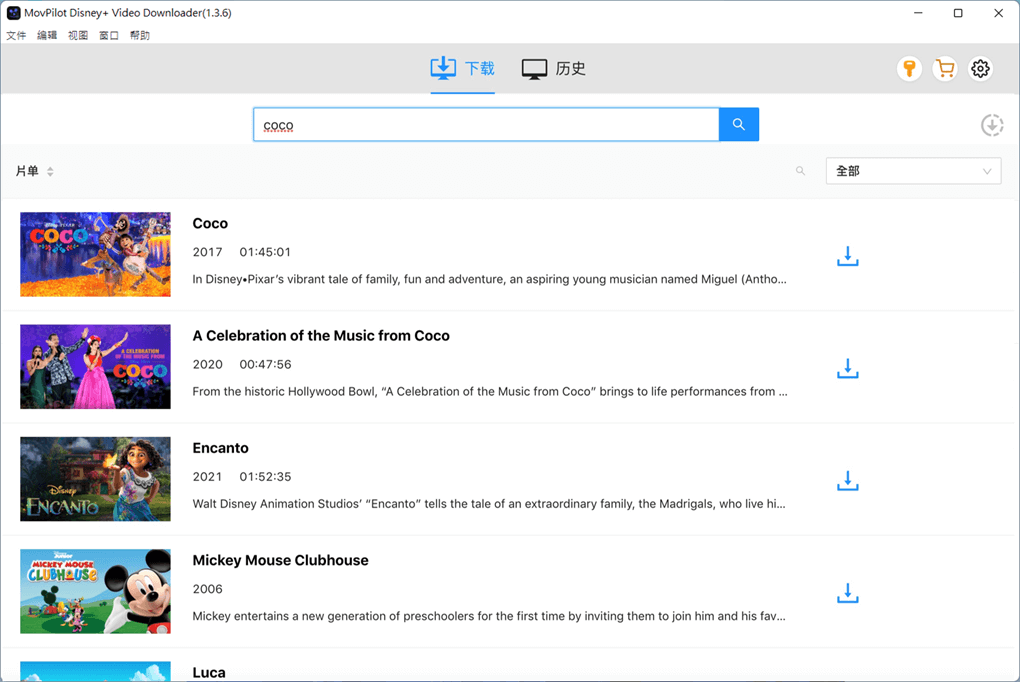
第 2 步:找到對應影片後,滑鼠輕點右上角的「齒輪」圖示,這裡你可以設定匯出格式、視訊編碼、多語言音軌、字幕類型、匯出路徑以及下載速度等。
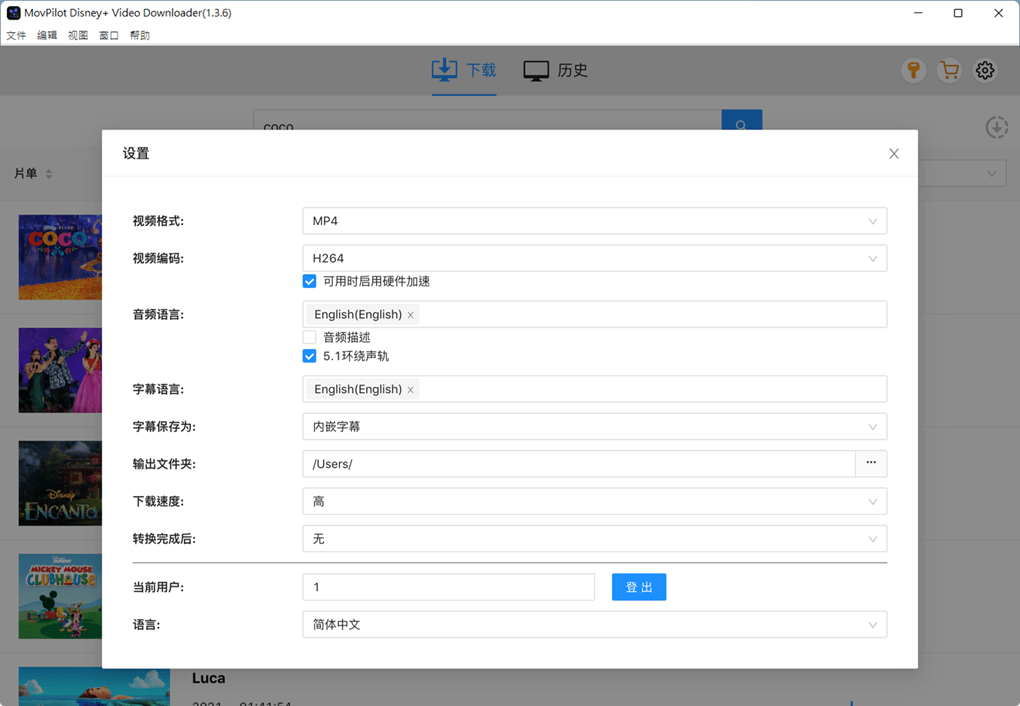
第 3 步:點擊「下載」即可將影片下載儲存到電腦裡。你可以前往「歷史」選單檢視已下載好的影片檔。
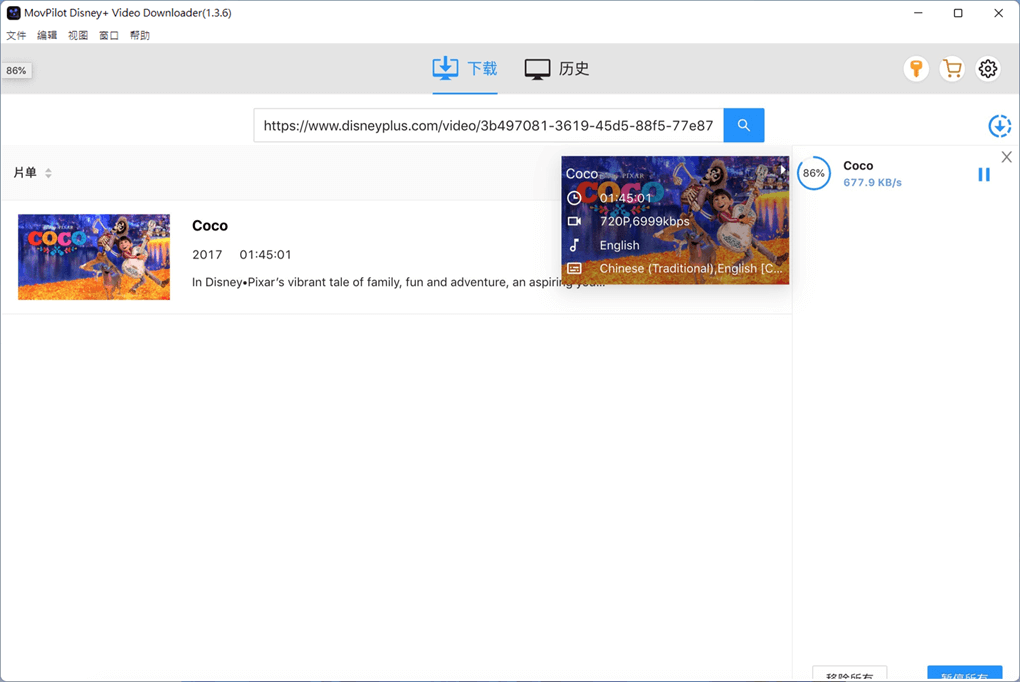
第 4 步:接下來根據你電腦作業系統,可以分別採取不同方式將電腦裡的 Disney+ 影片投影到 Apple TV。
- Windows:首先,啟用 iTunes 然後在左上角選擇「影片」「資料庫」「檔案」「轉換」「製作 iPad 或 Apple TV 版本」 。接著,在「檔案」「家庭共享」「開啟家庭共享」。然後你就可以到 Apple TV 上點擊「影片」並選擇想要播放的 Disney+ 影片啦。
- Mac:Mac 電腦則可以直接在「控制中心」「螢幕鏡像輸出」選擇你的 Apple TV 裝置,然後透過 AirPlay 直接播送 Disney+ 影片。
當然,如果 Windows 使用者覺得透過 iTunes 實在是有些麻煩,也可以直接將 Disney+ 的離線影片傳送到隨身碟或固態硬碟,然後插入 Apple TV 的 USB 埠,再從螢幕上選擇匯入設備就可以播放影片啦。除此之外,透過 MovPilot Disney+ Video Downloader 你還可以投影至投影器,和大家共同觀影。
Tips:如何在不支援的 Apple TV 觀看 Disney+?
如果你的 Apple TV 無法下載安裝 Disney+,除了以上兩種方法,還有一種方法是將行動裝置 iPhone、iPad 的影片播放介面投放到大螢幕。使用步驟也很簡單:
- 使 iOS 裝置與 Apple TV 連接相同網路
- 在行動裝置啟用並登入 Disney+,點選並播放影片
- 單擊播放介面上方的 AirPlay,選擇 Apple TV,等待完成投影
總結
以上全部內容就是在 Apple TV 觀看 Disney+ 的最有效方法啦,可能有的朋友還是沒太明白兩種方法在功能和操作上有什麼不一樣的地方,可以參照下述表格了解詳細功能優缺點對比,選擇最適合自己的 Disney+ 觀影方法。
| MovPilot Disney+ Video Downloader | Disney+ App | |
| 優點 |
|
|
| 缺點 |
|
|
上面為你整理了使用 Disney+ App 或先下載影片后再在 Apple TV 播放 Disney+ 影片的優缺點。如果你想要下載很多迪士尼影片來永久珍藏的話,MovPilot Disney+ Video Downloader 能夠輕鬆批量下載高畫質 Disney+ 電影或劇集,而且你不僅可以在 Apple TV 播放,由於免除 DRM 限制,已下載影片支援任意設備播放。對於分享欲旺盛的小夥伴,毋庸置疑是更好的選擇。
關於在 Apple TV 上觀看 Disney+ 的常見問題
Apple TV 看 Disney+ 要錢嗎?
是的,需要。想要使用 Disney+ 觀看影片,必須使用帳號登入影音平台,而帳號必須透過訂閱方案獲取,因此,你需要花費一點費用才能看迪士尼影片。如果你想要免費觀看,可以嘗試購買 Disney+ 第三方合作夥伴的一些優惠方案,如電信業者,他們有可能會贈送有限期的免費額度供你使用。
Disney+ 可以登入幾台電視?
一個 Disney+ 帳號最多可以有 7 位使用者,再加上 1 位額外成員,因此,大致可以登入 8 台電視、Apple TV;需要注意的是,官方僅支援最多 4 台裝置同時登入。
Apple TV 上的 Disney+ 無法更新怎麼辦?
如果你 Apple TV 裝置上的 Disney+ 無法自動更新版本,那麼可以先解除安裝后再重新下載安裝 Disney+ App。先從主畫面找到該程式,長按遙控器選取 App,按下「播放暫停」按鈕 選擇「刪除」,然後前往應用商城再重新安裝 Disney+ App 即為最新版本。
為什麼 Apple TV 上的 Disney+ 不能看?
如果你在 Apple TV 裡的「App Store」找不到 Disney+ App,那麼你的裝置並不支援該程式。如果你是已經下載了該官方程式,但是點播時無法播放,那麼你可以嘗試重裝 Disney App 或者選擇透過 影片下載軟體 離線儲存 Disney+ 影片,再投影至 Apple TV 享受流暢觀影。
Apple TV Disney+ 無法使用、卡住怎麼辦?
如果你在 Apple TV 觀看 Disney+ 卻一直卡住、轉圈圈,可以先嘗試重啟裝置、重新登入 Disney+、更新 tvOS 版本等方法,如果仍舊無法解決,請前往聯繫官方團隊進行解決。如果急著看某部影片,可以使用 MovPilot Disney+ Video Downloader 下載影片,無障礙觀看。